Stories highlights или как сделать вечные сторис в инстаграме и использовать их для привлечения подписчиков
Содержание:
- Ограничения по добавлению в cторис
- Как добавить несколько историй
- Оформление текста
- Музыка в истории Инстаграм
- Эффект радуги для текста
- Как добавить историю в Инстаграм и…добиться успеха
- Что такое видео сторис?
- Как сделать постоянные сторис: пошаговая инструкция
- Как изменить часть истории инстаграм
- Проблемы при размещении: долгая загрузка
- Актуальные сторис в Инстаграм
- Подытожим
- Зачем бизнес-аккаунту Истории
- Через инструменты разработчика (без программ)
- Как посмотреть статистику по сторис в Инстаграм?
- Способ 3: через компьютер
- Как добавить вторую Историю в Инстаграме с телефона
- Определение Stories Highlights
- Способы применения раздела с вечными историями
- Ссылка в истории Инстаграм
- Сколько штук в день можно публиковать
Ограничения по добавлению в cторис
Автор имеет возможность поставить ограничение на добавление своих публикаций в чужие cторис и скрыть посты от конкретных пользователей.
Чтобы историю видели только те люди, кому разрешил автор, понадобится:
1. Зайти в свой аккаунт.
2. Раскрыть меню и перейти в режим настройки.
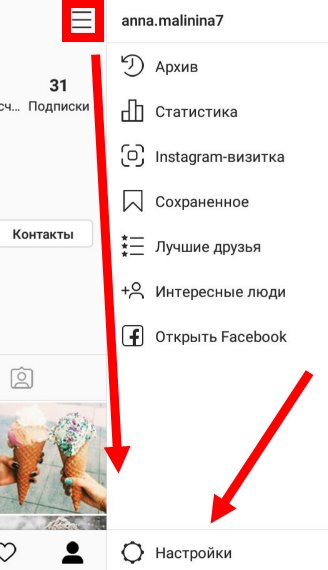
3. Выбрать раздел «Конфиденциальность».
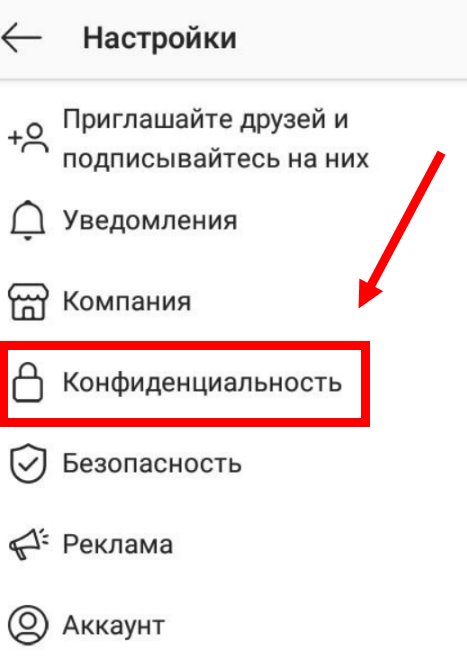
4. Открыть пункт «История».
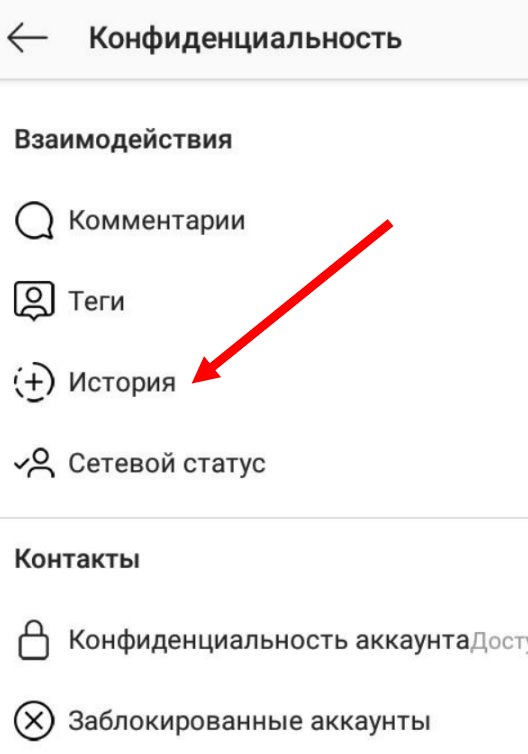
5. Нажать на строку «Скрыть мои истории от…».
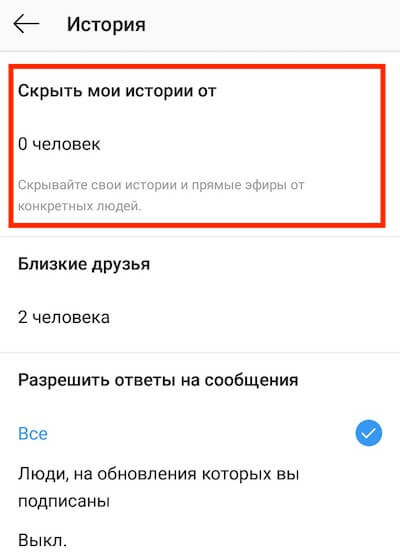
6. Выбрать тех пользователей, кто не должен видеть пост и актуальное в «Инстаграме», и коснуться галочки в правом верхнем углу.
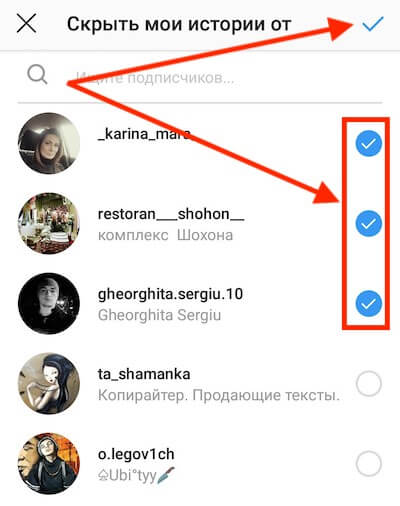
В настройках аккаунта по умолчанию для всех пользователей Instagram открыта возможность делиться его постами. Владелец профиля может отменить данное разрешение. Для этого понадобится перейти в настройки профиля и найти опцию «Разрешить перепосты».
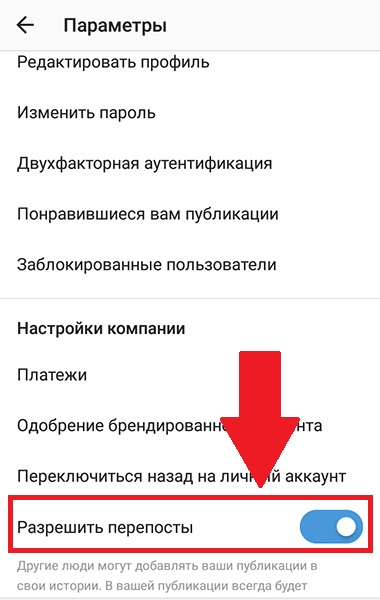
Для закрытых профилей репост Stories невозможен.
Данная инструкция работает для бизнес-аккаунтов. В личном профиле запрет репостов находится в меню «Конфиденциальность» раздела «Истории».
Как добавить несколько историй
Многие пользователи задумываются, как в инстаграме добавить вторую историю или опубликовать сразу несколько. Мы не оставили эту тему без внимания и подготовили подробные инструкции.
Одновременно
- Откройте приложение инсты на смартфоне.
- Сверху тапните по значку «Ваша история».
- Создайте первую историю.
- Затем, снова тапните по этому значку и создайте новую историю.
Таким способом, можно публиковать сколько угодно историй.
В разное время
Выложенную историю можно дополнить спустя время. Для этого выполните следующие шаги:
- Откройте клиент инсты на смартфоне.
- Коснитесь значка «Ваша история», удерживайте его, пока не появится дополнительное меню.
- Выберите пункт «Дополнить свою историю».
- Сделайте новый снимок или выберите из галереи, отредактируйте и опубликуйте.
Оформление текста
Как изменить размер текста
- Изменить размер возможно, как при первичном написании, так и в окне редактирования. Для начала потребуется перейти на этап редактирования поста.
- Здесь мы опять нажимаем на уже набранный пост и регулируем его размер посредством перемещения ползунка слева. При перемещении вниз он будет уменьшаться, а вверх увеличиваться.
Как изменить цвет
По умолчанию цвет написанного всегда белый. Однако инструментарии платформы достаточно широкий и позволяет сменить цветовую гамму на более приятную
Для этого выбираем подготовленную надпись.
Обратите внимание на нижнюю панель. Здесь располагаются кружки с разными оттенками
Останется выбрать подходящий и применить его к посту.
Не забывайте про возможность использования пипетки. Она позволяет взять определить и применить любой оттенок на экране. Это позволяет создать определенную композицию и подобрать подходящую цветовую гамму.
Как выделить текст цветом
- Возможности редактора также позволяют применить заливку фона, а не набранных букв. Ещё раз нажимаем на надпись и выбираем иконку прямоугольника с буквой «А» и звёздами. Она находится в левом верхнем углу экрана.
- Теперь, как и в инструкции выше выбираем кружок с подходящим цветом и не забываем про использование пипетки по необходимости.
Как сделать радужный текст
Радужный вариант скорее всего не был предусмотрен разработчиками, однако пытливый ум пользователей не дремлет и нашел способ сделать плавный переход между цветами.
- Открываем режим редактирование и выделяем подготовленную информацию для подписчиков.
- Теперь задержите палец на любом кружке снизу для открытия градиента.
- Теперь одновременно перемещайте выделенные текст одним пальцем и градиентную полосу другим.
Как сделать 3D текст
К сожалению, полноценной функции 3D в приложении нет. Однако можно воспользоваться небольшой хитростью и придать ему визуальный объем.
- Не меняя размера напишите 2 одинаковых слова белым и черным цветом.
- Останется наложить их друг на друга с небольшим отступом снизу. Таким образом создастся ощущение объёма.
Как двигать, вращать текст
Функция осталось непопулярной среди большинства пользователей ввиду неочевидности ей применения.
- Находясь в меню редактирования тапните и задержите палец на несколько секунд.
- Откроется меню текст тайп. Оно позволяет наклонять и перемещать его в произвольной форме.
Как сделать текст невидимым
Обычно невидимый текст используют для скрытия хэштэгов. Однако официально такого функционала социальная сеть не имеет, рекомендуем воспользоваться небольшой хитростью, описанной ниже.
Её суть заключается в скрытии символа или текста посредством его слияния фоновым изображением. Стоит отметить, данный метод работает только при использовании текстового формата, т.к. сделать однотонный фон для слияния на видео невозможно.
- Для начала переходим в создать.
- После написание текста меняем цвет нужного знака на цвет будущего фона. В примере будет использоваться черный. Выделяем его в режиме редактирование и выбираем соответствующий кружок на нижней панели.
- Выбираем элемент искривленной полосы сверху (см. скриншот).
- Нажимаем на иконку маркера (3 по счёту).
- Осталось залить фон задержкой пальца на экране на несколько секунд.
Фишки Instagram Stories
https://youtube.com/watch?v=pLlzxlXYNCI
Теперь вы знаете как сделать текст в истории инстаграм. Текстовый вариант сториз отлично подойдет для объявления акции или конкурса на канале. Многие пользователи просматривают персональную ленту находясь в транспорте или в перерыве на работе, соответственно им неудобно слушать аудио сообщения, для этого и существует данная альтернатива.
Музыка в истории Инстаграм
 Эффективный способ разнообразить и приукрасить публикацию, а именно музыка в Инстаграмме в истории, не мог остаться незамеченным. Наложение популярной, забавной или романтичной мелодии, взамен «родного» музыкального сопровождения – актуальный метод для создания изумительных сториз.
Эффективный способ разнообразить и приукрасить публикацию, а именно музыка в Инстаграмме в истории, не мог остаться незамеченным. Наложение популярной, забавной или романтичной мелодии, взамен «родного» музыкального сопровождения – актуальный метод для создания изумительных сториз.
Песня в историю в Инстаграмме подбирается с учетом собственных предпочтений или веяния моды. Однако, собственные «силы» соцсети не позволяют заменить унылую музыку или неподходящее сопровождение на красочный ритм. Как в истории Инстаграмма добавить музыку?
Очень просто, обзаведитесь вспомогательными приложениями для подобных целей. Некоторые из доступных в магазинах AppStore и GooglePlay являются платными (например, Флипаграм). Бесплатные инструменты также есть, но в них, как правило, ограниченный набор мелодий и рингтонов.
Конечно, есть некоторые хитрости. Так, владельцы девайсов «с яблоком» могут сразу снимать видеоролик, и музыка в сторис Инстаграмм будет наложена с помощью вкладки для прослушивания мелодий, в режиме реального времени. Для смартфонов на платформе Андройд есть огромное количество видеоредакторов, с которыми просто создавать любые музыкальные шедевры.
Эффект радуги для текста
Пополним багаж хитростей в сторис следующей фишкой: разноцветный текст. Делать надпись из отдельных букв, закрашенных разными оттенками – долго. Интересней так: напишите текст и сделайте его выделенным. Проверьте, что у вас включен режим выбора цвета, то есть снизу экрана цветовая палитра. Начинайте оформление.
Одним пальцем нажмите на любой цвет и удерживайте появившуюся палитру. Другим пальцем нажмите и удерживайте синюю линию выделения текста. Иногда ее не видно, жать нужно по границе выделения справа или слева от текста.
Теперь сама фишка: двигайте пальцы в разные стороны. Одним скользите медленно по выделенному тексту, вторым – также медленно и нежно – по палитре.
Как добавить историю в Инстаграм и…добиться успеха
 Instagram стори появляются в баре в верхней части ленты — и все аккаунты имеют возможность обмениваться актуальными историями. Когда появляется новая публикация, вокруг фото профиля образуется красочное кольцо, сигнализирующее о том, что создана захватывающая сториз.
Instagram стори появляются в баре в верхней части ленты — и все аккаунты имеют возможность обмениваться актуальными историями. Когда появляется новая публикация, вокруг фото профиля образуется красочное кольцо, сигнализирующее о том, что создана захватывающая сториз.
Чтобы просмотреть или сделать репост истории в Инстаграмме нужно просто нажать на интересующий профиль, и сториз откроется в полноэкранном режиме, демонстрируя слайд-шоу всех публикаций за последние 24 часа в хронологическом порядке. Маркетологи и СММ-щики уже определили истории удобным и комфортным инструментом продвижения товаров и услуг.
Когда вы просматриваете историю, можно назад и вперед или провести пальцем, чтобы переключиться на другого пользователя. В отличие от обычных постов, здесь нет лайков или публичных комментариев. Но это не значит, что сторизы – скучные и неинтересные публикации…
Напротив, чтобы вашу историю увидели и заметили, следует творчески подойти к процессу её создания. Благо, что социальная сеть предлагает целый ряд полезных функций, чтобы вопрос «как выложить историю в Инстаграм и собрать больше просмотров», не терзал малоопытных юзеров.
Что такое видео сторис?
Видео сторис в Instagram – это видео, которые размещаются в отдельной специальной ленте. Они доступны для просмотра всего 24 часа. Именно эта особенность обеспечила большую популярность исчезающему контенту, чем обычной ленте.
Приложение автоматически разбивает длинное видео на 15-секундные блоки, при этом сохраняя очередность и структуру. В целом вы можете разместить до 120 секунд рекламного видео.
Чек-лист по созданию видео для Instagram
Один миллиард пользователей используют Instagram ежемесячно. В среднем пользователи проводят в этой соцсети 28 минут каждый день.
Instagram stories video – это универсальный инструмент, который освежает контент, делает его ярким и вовлекающим. Instagram story ежедневно используют более 500 миллионов аккаунтов (согласно внутренним данным Instagram за январь 2019 года). Именно видео в последние несколько лет занимает лидирующие позиции во всех соцсетях.
Чтобы ваши сторис вышли на новый уровень, используйте видеоконструктор SUPA. Это большой выбор шаблонов, а также функций редактирования и создания личных или рекламных видео для Instagram.
Как сделать постоянные сторис: пошаговая инструкция
Чтобы сделать актуальные stories, следуйте простой инструкции:
- Сначала опубликуйте историю. Нажмите на синий плюсик на главной фото профиля.
- Снимите историю или добавьте фото/видео из библиотеки. Нажав на нижнюю правую иконку два раза: выбрать фото, и после его обработки опубликовать.
- После того как история загрузилась и опубликована заходим в нее.
- Нажимаем на иконку в виде сердца «добавить в актуальное».
- Этап создания папки «актуальное»: вводим название для папки и нажимаем «добавить».
- Система выдает сообщение, о том, что актуальное добавлено и предлагает просмотреть как это выглядит в профиле на странице. Раздел с актуальными stories создан и доступен для просмотра.
Как изменить часть истории инстаграм
Если просмотрев свою историю, вы решили что хотите её изменить или дополнить, то сделать это можно в любой момент.
Для того чтобы добавить к своей истории новые фото или видео, просто делайте всё тоже самое, что делали создавая её. Мы уже говорили, что все историиобъединяются в одну общую ленту.
Кстати помните, ранее мы упоминали, что все истории хранятся в памяти ровно сутки. Так вот, время хранения отсчитывается отдельно для каждой фотографии и видеозаписи. То есть, если у вас в истории две фотографии, одну из которых вы сделали в пять часов, а другую в шесть,то первая из них будет видна до пяти часов следующего дня, а вторая соответственно до шести.
Если же вы хотите отредактировать историю добавленную ранее, то делается это так:
- Нажмите на снимок, который хотите отредактировать.
- В правом нижнем его углу должны появиться три точки, нажмите на них.
- Появится небольшое меню, где вам нужно выбрать пункт “Настройки истории”.
- Само редактирование происходит также как и при создании истории.
- В конце не забудьте сохранить внесённые изменения, нажав на птичку.
Неважно когда и сколько раз вы отредактируете свою историю, она всё равно останется на своём месте и удалится через двадцать четыре часа после добавления
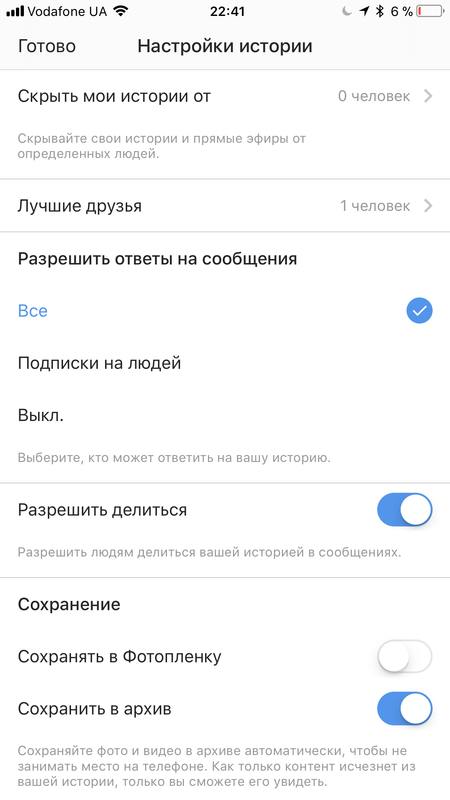
Проблемы при размещении: долгая загрузка
Это происходит достаточно часто и не всегда по вине сервиса. Рассмотрим основные причины подобной проблемы.
- Низкая скорость интернета.
- Слишком большой вес фото или видео.
- Сервера очень загружены.
Если такое произошло, то лучше переподключиться к WI-FI или попробовать загрузить позднее. Другой вариант решение проблемы — обрезать загружаемый файл или уменьшить его качество.
Еще одна причина того, что записи долго не публикуются — неподдерживаемое разрешение. Особенно это касается видеороликов. Поэтому прежде чем постить, проверьте, чтобы клип был формата mp4. Если это не так, то воспользуйтесь конвертером. Дополнительно он еще и уменьшит размер, что положительно скажется на скорости загрузки.

Когда не получается загрузить еще одну stories
Чаще всего это случается, когда само приложение глючит. Для этого нужно либо обновить Instagram, удалить и повторно установить, зайдя в AppStore, PlayMarket, либо перезагрузить смартфон. Советуют проверить версию ОС или просто купить новый телефон. Последнее всегда решает проблему.
Если вы уже успели отредактировать изображение, то его лучше сохранить, чтобы не повторять обработку.
Актуальные сторис в Инстаграм
Помимо стандартных сторис, существуют актуальные, вечные или сохраненные истории. Highlights отображаются в учетной записи Инстаграм сразу под шапкой профиля.
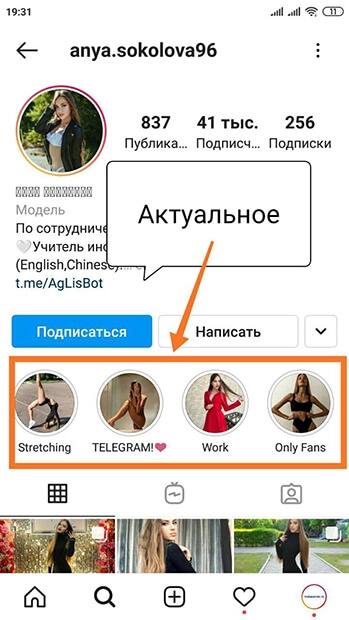 Highlights
Highlights
Сохраненные сториз можно просматривать даже спустя 24 часа после публикации.

Как добавить сторис в актуальное
Чтобы сохранить собственные особенно запомнившиеся сторис, просто нажмите на сердечко в правом нижнем углу экрана при просмотре истории.
Сохранять сторис можно в одну папку, либо создать несколько тематических.
Например, сохранять в соответствии со сферами жизни – учеба, путешествия, хобби. Коммерческие аккаунты часто указывают в сохраненных сторис адрес, телефон и схему проезда, выкладывают каталог продукции, прейскурант, либо отзывы клиентов.
При сохранении истории система спрашивает, в какую папку определить историю и предлагает создать новую при необходимости. Папки с актуальными сторис или хайлайтсами можно переименовывать, а так же сделать для них иконки, чтобы подписчикам было легче ориентироваться.
Как сделать иконки для актуальных историй
Иконкой для сохраненных сторис может стать только тот контент, который уже сохранен в подборке. Это может быть фотография или стоп кадр из видео.
Чтобы отредактировать актуальное, выбрать название или иконку для хайлайтс, сделайте следующее:
- Нажмите на кружочек с сохраненными сторис в профиле.
- Выберите надпись «Ещё», а затем опцию «Редактировать актуальное».
- На новой открывшейся странице впишите название, выберите фотографию, которая станет обложкой всей тематической папки.
- Когда закончите редактировать, нажмите на кнопку «Готово».
Редактирование изображения для актуального
Размер иконки для актуального может быть любым т.к. его придётся обрезать встроенным редактором. Желательно изображения для Highlights подготовить заранее например в редакторе Canva или Crello.
Подытожим
Итак, добавить Сторис в Инстаграм вы можете любым удобным для вас способом. У каждого есть свои плюсы и минусы.
Главное — не забывать об основных технических требованиях к Сторис, чтобы ваши фотографии корректно загружались и не обрезались по краям. А еще — продумывать стратегию публикаций Сторис, чтобы они были качественными и оправданными.
О тонкостях продвижения через Сторис можно узнать на онлайн-курсе Истории для Бизнеса 2.0 от SMM.school. Обучение поможет как новичкам, так и уверенным пользователям значительно повысить свои навыки создания интересных и эффективных рекламных публикаций.
Зачем бизнес-аккаунту Истории
Этот формат решает сразу две важные задачи:
Позволяет чаще напоминать о себе. В Instagram очень широкий лимит на публикацию сторис – до 100 в сутки. До конца его исчерпывают только единицы, большинство выкладывает до 5 публикаций. Но и этого достаточно, чтобы напомнить о вас подписчикам, не вызывая раздражения. Этим Истории отличаются от постов. Фактор полезности здесь играет не такую важную роль. Цель Истории в первую очередь – показать, а не рассказать
Если сторис не зацепила, пользователь просто пролистает ее и сразу же о ней забудет, тогда как постоянно маячащие в ленте посты от одного аккаунта выглядят навязчивой попыткой привлечь внимание.
Разнообразит контент в профиле. Как правило, у постов есть определенная эстетика – цветовая гамма, фильтры, элементы брендирования
Сторис на их фоне выглядят более «натуральными» и повышают доверие к бренду.
SMMplanner не только наполнит ваш аккаунт Историями по четкому графику, но и позволит сделать публикации максимально яркими и разнообразными. В сервисе есть встроенный редактор изображений, который поможет подогнать картинку под нужный размер, добавить надпись, стикер, рамку и прочие украшающие элементы.
Через инструменты разработчика (без программ)
В обычной браузерной версии инсты для ПК не функции публикации. Однако это можно исправить, выполнив несколько простых действий в веб-обозревателе. Рассмотрим на примере Yandex Browser, как можно добавить историю с компьютера без программ и расширений.
- Откройте сайт instagram.com и авторизуйтесь в своем профиле.
- В пустом месте на сайте кликните правой кнопкой мыши, в появившемся меню выберите «Исследовать элемент».
- Справа отобразится окно с кодом. Там кликните по значку мобильных устройств.
- Установите настройки как на скрине, затем нажмите клавишу F5, чтобы обновить страницу, не закрывайте консоль справа. Это позволит применить внесенные изменения.
- Кликните по кнопке «Ваша история».
- Выберите файл с компьютера и продолжите создание истории в открывшемся редакторе.
Этот метод предоставляет возможность быстро опубликовать историю в инсте с ПК без применения стороннего софта.
Как посмотреть статистику по сторис в Инстаграм?
Статистику сторис можно посмотреть, подключив бизнес-аккаунт.
Чтобы посмотреть статистику, зайдите в свой профиль Инстаграм, нажмите на иконку меню в верхнем правом углу и выберете “Статистика”. Вам станет доступна статистика аккаунта и публикаций.
В разделе “Истории” отображена статистика сторис, выложенных за последние 24 часа. Но вы можете узнать статистику публикаций, сделанных за последние 14 дней. Для этого нажмите “Все” в разделе “Истории”.
В фильтре над показателями статистики вы можете переключать данные и смотреть статистику по показам, охвату, переходам, прокруткам, ответам и так далее.
Показы — общее количество просмотров сторис.
Охваты — количество людей, просмотревших ваши сторис. Показы для одного и того же аккаунта здесь не учитываются.
Прокрутка вперед и назад — сколько раз пользователи переходили к следующей вашей публикации или возвращались к предыдущей. Так можно понять, было ли зрителям интересно или нет, заинтригованы они продолжением просмотра, поняли, что хотели вы сообщить в сторис.
Следующая история — переходы к сторис других аккаунтов. Данные показывают, сколько человек переходили от вашей сторис к следующим, не интересуясь содержимым.
Выходы — показывает, сколько раз пользователи нажимали крестик, чтобы выйти из вашей Истории.
Ответы — сколько человек написали ответ на ваши сторис.
Репосты — сколько вашу сторис репостили другие аккаунты.
Статистика сторис дает подробные показатели и помогает определить, насколько ваши зрители вовлечены при просмотре Историй.
Способ 3: через компьютер
Изначально в Инстаграм добавление истории с компьютера невозможно. На экране доступен лишь просмотр. Но есть дополнительные сервисы, позволяющие выложить сторис на ПК.
Один из примеров – SMMplanner. Предназначается для плановой публикации в соцсетях.
Чтобы выложить свою историю, требуется:
- Зарегистрироваться, связать SMMplanner с аккаунтом в Инстаграм.
- После подключения профиль появится в списке доступных. Система работает лишь с аккаунтами, у которых уже есть подписчики и публикации (минимум 5).
- Загрузить можно готовую сторис, сделанную в любом редакторе, или фото. При необходимости добавляют стикеры, планируют желаемое время публикации.
- Выбирают изображение самолетика в левом вертикальном меню, затем – «Запланировать историю».
- Доступен выбор картинки, изменение фона, стикеры.
Для истории предпочтительнее выбирать контент в формате 9:16. Если видео – до 15 секунд. С помощью редактора изображений снимок редактируют так, как он будет отображаться в сторис – нажимают на значок карандаша на добавленном изображении (верхний левый угол).
Иногда аккаунт может не подключиться – такое случается у одного профиля из 15-20. Это зависит от прокси. Каждому профилю при регистрации выдают индивидуальный прокси – если использовать его не удалось, повторить процедуру надо через 2-3 часа.
Как добавить вторую Историю в Инстаграме с телефона
Основные принципы.
- Не надо создавать публикации слишком часто. Много сториз провоцирует потерю внимания подписчиков.
- Так же как и в профиле: придерживайтесь общего стиля и тематики. То есть свои личные фото и эмоции не надо постить в коммерческой страничке магазина. Людям не интересно, как вы сходили в ресторан, если они подписаны на изготовление свитеров.
- Выбирайте время, когда ваша аудитория посещает сервис. Именно в эти часы надо публиковать stories.
С Android
Как сделать несколько историй в Инстаграм и залить вторую сразу после первой:
- Зайдите в приложение.
- Нажмите на главной ленте на миниатюру фотографии вашей учетной записи. Откроется окно.
- Снимите на камеру, выберите из галереи фото или видеозапись.
- Добавьте фильтры, надписи или эффекты.
- Нажмите «Готово». Без этого все загруженное не сохранится.
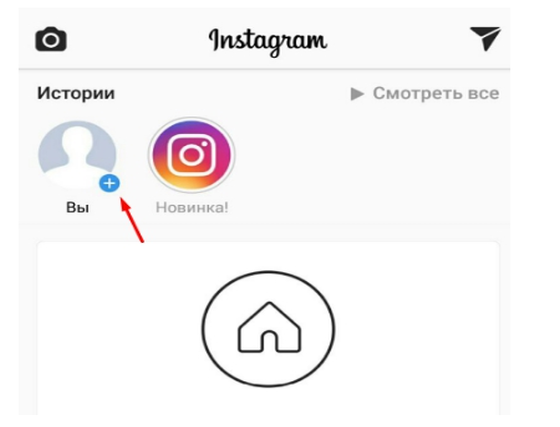
Чтобы создать еще одну сториз, повторите шаги.
С iPhone
Принцип тот же. Вы нажимаете на значок (плюсик) и выбираете изображение или видео. Если публикациям более 24 часов, они перемещаются в архив. Важные архивные записи сохраняют в «Актуальное», тогда они останутся активными даже после суток, но только для тех, кто зашел на вашу страницу и кликнул на кружок.
Загружаем сразу от одной до десяти фотографий
Это достаточно легкий процесс. Рассмотрим некоторые способы, как сделать и загрузить сразу несколько историй в Инстаграме.
Первый. В Instagram с телефона нажмите на галерею при создании Instagram-stories и отметьте нужную функцию. За раз вы можете прикрепить от одной до десяти изображений.
Обязательно добавьте стикеры, смайлы или текст. Дополнительно можно наложить эффекты.
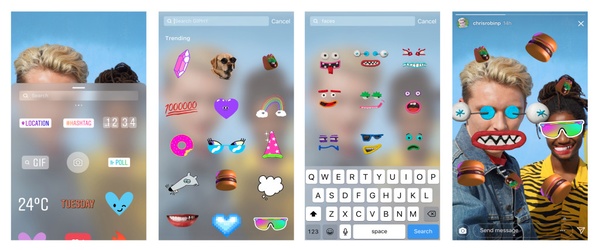
После кликайте на «Далее», просмотрев все обработанные фото, и на кнопку «Поделиться». Теперь ваша сториз опубликована. Перед тем как загрузить второе изображение или видео, удостоверьтесь, что первые уже выставлены. Иначе все старания не сохранятся.
Следующий способ — сделать слайд-шоу из фотографий. Вам потребуется любой видео-редактор. Вы можете таким образом разместить десяток картинок не в «карусели», а в одной stories. Дополнительно при создании слайд-шоу удобнее создавать видеоряд, эффекты и переходы.
Третий метод — сделать коллаж. Это универсальный вариант, чтобы выложить множество изображений в одной публикации. Сгруппировать картинки можно в приложениях Layout, StoryMaker, StoryArt, StoryLab, InstaStory, Photogrid или других. Плюсом выбираете рамки и общее оформление.
Это были методики, которые подходят для смартфона. Как в Инстаграм добавить историю из сразу нескольких фото с компьютера? Это будет сложнее, так как потребуется либо десктопное приложение, которое нужно скачивать, либо эмулятор Андроида.
Официальный сервис Instagram советует для Windows 10 использовать их софт. Однако есть ограничение — выкладывать только изображения из Галереи без возможности снимать видеоклип или фотографировать. Также подойдут эмуляторы Bluestacks, Nox App Player.
Еще с компьютера владельцы бизнес-аккаунта могут воспользоваться SMM-Planner, который редактирует время публикации и увеличивает его. Например, можно запланировать размещение на неделю в перед, не думая каждый день над тем, что выкладывать.
Еще один способ — расширение в дополнительных инструментах магазина Google Chrome. Плагин называется Android Kitkat — полный аналог системы смартфона.
Определение Stories Highlights
История в Инстаграм весьма интересная опция. Для тех, кто хочет сразу делиться горячей новостью прямо «на ходу». Для тех, кто хочет набрать себе кучу новых подписчиком обязан освоить сторис.
Я думаю, каждый видел, заходя в чей-нибудь аккаунт какой-то материал, закрепленный в верхней части страницы. Это и есть формат истории.
Для полного понимания прикрепляю скрин.
Отсюда Stories пропадет, если только мы сами захотим от него избавиться и собственноручно удалим. А еще классно то, что их можно редактировать в любое время и дополнять свежими данными. Другими словами можно добавить различные свои материалы в папки, которые уже существуют.
Способы применения раздела с вечными историями
Основное назначение вечных сторис в личных аккаунтах — хранение нужной информации в одном месте с удобной сортировкой и возможностью быстрого доступа, без необходимости сохранения в памяти устройства. То есть это, своего рода, вариант облачного хранилища информации внутри социальной сети.
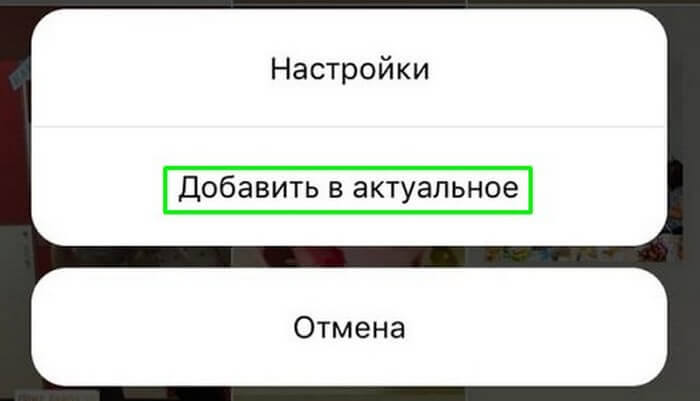
В том случае, если вы занимаетесь продвижением коммерческого аккаунта, который впоследствии собираетесь монетизировать или использовать, с целью поддержания репутации бренда, то вечные сторис ещё более актуальны. Наиболее часто Stories Highlights в таком случае используют для:
- Сбора полезной информации для аудитории с грамотной сортировкой и группировкой.
- Возможности предоставления понятных и доступных ответов на наиболее часто возникающие вопросы.
- Создания и продвижения рекламных материалов, которые в настоящий момент наиболее актуальны и востребованы.
- Вы также можете рассказать потенциальным партнёрам о вариантах возможного сотрудничества.
- Размещения собственного прайса с пояснениями и уточнениями.
- Собирайте истории с отзывами во всех возможных форматах. Это поможет преподнести потенциальным партнёрам ваш бренд с наилучшей стороны.
- Создавайте практические инструкции с полезными советами и рекомендациями по эксплуатации реализуемой продукции.
- Кроме того, постарайтесь в одной из историй раскрыть суть компании — историю её становления, цели и планы на будущее, и тому подобную информацию. Это бывает полезно всегда, ведь через подобные тексты вы помогаете становлению своего бренда и сообщаете своим клиентам о том, что развитие продолжается.
Разумеется, большая часть информации будет использоваться не так часто, как вам бы хотелось. Но это не значит, что ею можно пренебрегать. Именно основательный подход к разработке подконтрольных вам ресурсов и аккаунтов гарантирует соответствующее отношение со стороны клиентов и партнёров. Если вы попустительствуете и бросаете разработку собственных учётных записей на середине, то не удивляйтесь подобному же отношению со стороны заказчиков.
Постарайтесь не только разместить всю необходимую информацию, но и максимально красочно и эргономично её оформить. Создайте собственный брендовый дизайн и добавьте анимированные элементы. Подобные красивости всегда добавляют положительных эмоций вашим посетителям. А довольная аудитория — залог успешного бизнеса.
Ссылка в истории Инстаграм
 Мысль сделать ссылку или хэштег в истории в Инстаграмме, чаще посещает тех, кто желает обзавестись потенциальными клиентами в пределах своего населенного пункта или целой страны, а также продвинуть продукцию на рынок. Каждый аккаунт может размещать одну или несколько ссылок с помощью специального значка «цепочка» и расширить охват ЦА.
Мысль сделать ссылку или хэштег в истории в Инстаграмме, чаще посещает тех, кто желает обзавестись потенциальными клиентами в пределах своего населенного пункта или целой страны, а также продвинуть продукцию на рынок. Каждый аккаунт может размещать одну или несколько ссылок с помощью специального значка «цепочка» и расширить охват ЦА.
Чтобы правильно вставить ссылку в сторис Инстаграмма, рекомендуется использовать специальные сервисы по сокращению ссылок. И, конечно, не забывать о законе – спам и запрещенные материалы, несмотря на отсутствие отслеживания трафика и конверсии, публиковать не стоит.
Сколько штук в день можно публиковать
Вообще нет ограничений по выкладываемым изображениям или видеозаписям за 24 часа. Администрация не ограничивает вас в количестве. Однако есть одна оговорка. Вы можете разместить 100 stories в течение суток — это лимит на загрузку. Если вы опубликуете больше, предыдущие удалятся.
В итоге вас ограничивают сотней штук, что достаточно много как для коммерческого, так и личного пользования.
При постинге в Instagram все размещения сервис объединит в одну, и они идут друг за другом в хронологическом порядке. Пользователь нажимает на круг и смотрит сразу все подряд.
Что касается вопроса, сколько оптимально размещать, то это уже другие цифры. Ведь если вы надоедаете постоянным постингом, от вас отпишутся даже преданные фанаты, если, конечно, вы не мировая звезда, которую специально преследуют.
Больше видео на нашем канале — изучайте интернет-маркетинг с SEMANTICA
В коммерческих профилях оптимальным считается около 10 stories за сутки. Это подходит для начинающих и еще не раскрученных страниц, так как позволяет создавать постоянные напоминания о себе и формировать позитивный имидж.
Как делать и добавлять ли несколько штук историй в Инстаграм подряд, если вы уже популярны? Да, если аудитория постоянно смотрит за вашими публикациями, то следует дойти до 20.
Подумайте, что хотят видеть у вас подписчики и в каком количестве. Например, много однотипных картинок при добавлении скорее будут неинтересными, чем станут привлекательными.
Еще лучше сделать длинные записи, они меньше чем короткие, но идут чаще. Осмысленное видео интересует более, чем десять пятисекундных, которые не несут смысла.
Также есть оговорки в том, какие сториз должны публиковаться в самом начале, а какие — уже во вторую очередь. Если первую stories увидят около 10 000 человек, то перематывать к двадцатой станет только половина. Чем больше записей, тем меньше людей досмотрит их до конца
Поэтому вступительной должна идти та информация, которая является важной
Как посчитать, сколько подписчиков увидят каждое следующее добавление? Допустим, первую публикацию смотрит 5 000 человек, это 100%. Вторую уже 90% — 4 500, третью 80% — 4 000. И так далее.
Учитывайте, что видеоролик занимает около 15 секунд, а картинка со звуком или без — всего 5. Следовательно, много роликов люди не смотрят.
Дополнительно стоит упомянуть, что Instagram тщательно следит за тем, что вы публикуете. Чрезмерная реклама подозрительна для администрации, а постоянное добавление однотипных историй может навлечь на вас временный бан, так как аккаунт будет признан подозрительным.







